 Computer-Tutorials
Computer-Tutorials
 Browser
Browser
 Wie übertragen Sie ein Google Chrome -Profil auf einen neuen Computer?
Wie übertragen Sie ein Google Chrome -Profil auf einen neuen Computer?
Wie übertragen Sie ein Google Chrome -Profil auf einen neuen Computer?
Aug 02, 2025 am 12:40 AMUm Ihr Google Chrome -Profil auf einen neuen Computer zu übertragen, ist die beste Methode die Verwendung von Chrome Sync: Melden Sie sich in Ihrem Google -Konto auf dem alten Computer an, aktivieren Sie "alles" in Einstellungen an, dann melden Sie sich dann auf dem neuen Computer an und aktivieren Sie die Synchronisierung, um automatisch Lesezeichen, Passw?rter, Verlauf und Erweiterungen herunterzuladen. 2. Wenn Sie ein Google -Konto nicht verwenden, kopieren Sie den Ordner des Chrome -Profils manuell aus dem Benutzerdatenverzeichnis des alten Computers (z. B. C: \ Benutzer [Ihr Username] \ Appdata \ Local \ Google \ Chrome \ Benutzerdaten \ Standard) nach dem Installieren von Chrome, das Chrome ausgew?hlt hat, wird im Vorgang geschlossen. 3. Als Fallback exportieren Sie Lesezeichen als HTML -Datei und importieren Sie sie auf den neuen Computer, exportieren Sie Passw?rter aus Chrome: // Einstellungen/Passw?rtern, wenn sie unterstützt werden, und installieren Sie die Erweiterungen manuell aus dem Chrome -Web Store. Vor dem übertragen immer Daten sichern, verwenden Sie nach M?glichkeit die Chrom -Synchronisierung, stellen Sie sicher, dass das richtige Profil übertragen wird, wenn mehrfach vorhanden ist, und l?schen Sie Daten auf dem alten Ger?t, wenn Sie es in den Ruhestand verlegen.

Das übertragen Ihres Google Chrome -Profils auf einen neuen Computer ist unkompliziert, insbesondere wenn Sie bereits mit Ihrem Google -Konto bei Chrome angemeldet sind. Hier erfahren Sie, wie Sie es richtig machen k?nnen - ob Sie Lesezeichen, Geschichte, Passw?rter, Erweiterungen oder alle davon verschieben m?chten.
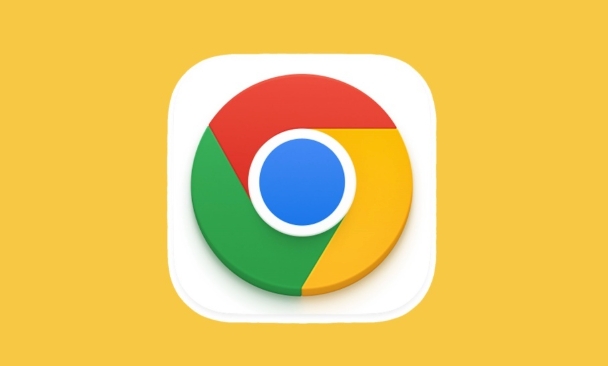
1. Synchronisieren Sie Ihre Chromdaten (Empfohlene Methode)
Der einfachste und zuverl?ssigste Weg, um Ihr Chromprofil zu übertragen, ist die Verwendung von Chrom -Synchronisierung . Dadurch h?lt Ihre Daten automatisch über Ger?te auf dem neuesten Stand.
Schritte:

- ?ffnen Sie auf Ihrem alten Computer Chrome und stellen Sie sicher, dass Sie sich unterschreiben:
- Klicken Sie in der oberen rechten Ecke auf das Profilsymbol.
- Melden Sie sich mit Ihrem Google -Konto an, wenn Sie es noch nicht sind.
- Gehen Sie zu Einstellungen → Synchronisierung und Google -Dienste .
- Stellen Sie sicher, dass "alles synchronisieren" eingeschaltet ist (oder mindestens die gewünschten Elemente aus W?hlen: Lesezeichen, Passw?rter, Verlauf, Erweiterungen usw.).
- Warten Sie einen Moment, um sicherzustellen, dass alles auf Ihr Google -Konto hochgeladen wird.
? TIPP: Sie k?nnen überprüfen, was synchronisiert wird, indem Sie http://ipnx.cn/link/2f810d47ed84f11f7009b39ddc3bed95 besuchen.
- Auf Ihrem neuen Computer :
- Installieren Sie Google Chrome, wenn es noch nicht installiert ist.
- ?ffnen Sie Chrome und melden Sie sich mit demselben Google -Konto an.
- Wenn Sie aufgefordert werden, w?hlen Sie "Synchronisierung einschalten" .
- Chrome l?dt automatisch Ihre Lesezeichen, Passw?rter, Erweiterungen, Einstellungen und mehr herunter.
Diese Methode funktioniert über Windows, Mac, Linux und sogar Mobile (über Chrome für Android/iOS).
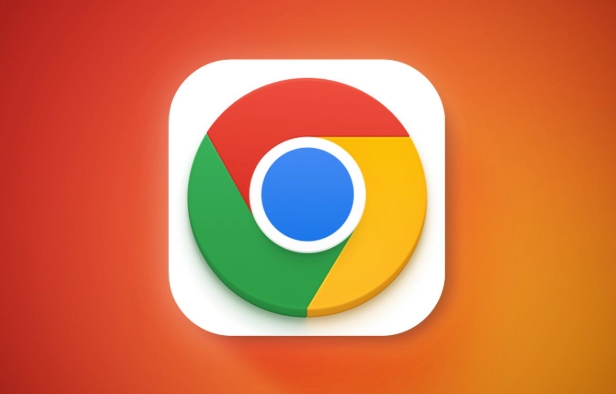
2. übertragen Sie das Chromprofil manuell (Fortgeschrittene, kein Google -Konto)
Wenn Sie kein Google -Konto verwenden oder Daten ohne Synchronisierung nicht übertragen müssen (z. B. aus Datenschutzgründen), k?nnen Sie den Ordner Chrome Profile manuell kopieren.
?? Diese Methode ist technischer und übertr?gt nicht alles (wie synchronisierte Registerkarten oder einige verschlüsselte Daten).
Schritte:
Auf dem alten Computer:
Schlie?en Sie Google Chrome vollst?ndig.
-
Navigieren Sie zum Chrome -Benutzerdatenordner:
- Fenster :
C:\Users\[YourUsername]\AppData\Local\Google\Chrome\User Data\ - MAC :
/Users/[YourUsername]/Library/Application Support/Google/Chrome/ - Linux :
/home/[YourUsername]/.config/google-chrome/
- Fenster :
Suchen Sie nach dem Standardordner (oder Ihrem benutzerdefinierten Profilordner wie "Profil 1").
Kopieren Sie den gesamten Ordner in ein USB -Laufwerk oder einen Cloud -Speicher.
Auf dem neuen Computer:
- Installieren Sie Chrome (?ffnen Sie es noch nicht).
- Navigieren Sie zu demselben Chrome -Benutzerdatenordner wie oben.
- Fügen Sie den kopierten Profilordner in das Benutzerdatenverzeichnis ein.
- Wenn es bereits einen "Standard" -Fordner gibt, unterstützen Sie ihn zuerst.
- Benennen Sie Ihren kopierten Ordner in Standard (falls erforderlich) um.
- ?ffnen Sie Chrome - Ihre Daten sollten jetzt angezeigt werden.
?? Hinweis: Passw?rter funktionieren m?glicherweise nicht, wenn sie vom Betriebssystem (z. B. Windows DPAPI) verschlüsselt wurden. M?glicherweise müssen Sie zuerst Passw?rter exportieren.
3.. Schlüsseldaten exportieren und importieren (Fallback -Option)
Wenn die Synchronisierung nicht m?glich ist und die manuelle übertragung riskant anfühlt, exportieren Sie die Essentials:
-
Lesezeichen :
- Gehen Sie in Chrome zu einem Lesezeichen -Manager (Strg Shift O).
- Klicken Sie auf die drei Punkte → Lesezeichen als HTML -Datei exportieren .
- Importieren Sie die Datei auf dem neuen Computer auf die gleiche Weise.
-
Passw?rter (falls erforderlich):
- Gehen Sie zu
chrome://settings/passwords. - Verwenden Sie das Drei-Punkt-Menü → Kennw?rter exportieren (Sie müssen Ihr Systemkennwort eingeben).
- Importieren Sie sie auf dem neuen Computer (unter demselben Menü).
- Gehen Sie zu
-
Erweiterungen :
- Beachten Sie die Erweiterungen, die Sie verwenden.
- Setzen Sie sie im Chrome -Web Store auf dem neuen Computer erneut ein.
Endgültige Tipps
- Sichern Sie Ihre Daten immer, bevor Sie übertragen werden.
- Chrome Sync ist die nahtloses Methode - verwenden Sie sie, wenn Sie k?nnen.
- Wenn Sie mehrere Profile verwenden, stellen Sie sicher, dass Sie den richtigen Synchronisieren oder kopieren.
- L?schen Sie die Surfendaten auf der alten Maschine, wenn sie im Ruhestand ist.
Grunds?tzlich melden Sie sich einfach an und synchronisieren - und Chrome macht den Rest. Die manuelle Methode funktioniert, erfordert jedoch mehr Sorgfalt.
Das obige ist der detaillierte Inhalt vonWie übertragen Sie ein Google Chrome -Profil auf einen neuen Computer?. Für weitere Informationen folgen Sie bitte anderen verwandten Artikeln auf der PHP chinesischen Website!

Hei?e KI -Werkzeuge

Undress AI Tool
Ausziehbilder kostenlos

Undresser.AI Undress
KI-gestützte App zum Erstellen realistischer Aktfotos

AI Clothes Remover
Online-KI-Tool zum Entfernen von Kleidung aus Fotos.

Clothoff.io
KI-Kleiderentferner

Video Face Swap
Tauschen Sie Gesichter in jedem Video mühelos mit unserem v?llig kostenlosen KI-Gesichtstausch-Tool aus!

Hei?er Artikel

Hei?e Werkzeuge

Notepad++7.3.1
Einfach zu bedienender und kostenloser Code-Editor

SublimeText3 chinesische Version
Chinesische Version, sehr einfach zu bedienen

Senden Sie Studio 13.0.1
Leistungsstarke integrierte PHP-Entwicklungsumgebung

Dreamweaver CS6
Visuelle Webentwicklungstools

SublimeText3 Mac-Version
Codebearbeitungssoftware auf Gottesniveau (SublimeText3)

Hei?e Themen
 1597
1597
 29
29
 1488
1488
 72
72
 Google Chrome Speed ??Browser offizielles Edition Portal
Jul 08, 2025 pm 02:30 PM
Google Chrome Speed ??Browser offizielles Edition Portal
Jul 08, 2025 pm 02:30 PM
Google Chrome ist ein kostenloser und schneller Multi-Plattform-Webbrowser, der von Google entwickelt wurde. Es ist bekannt für seine Geschwindigkeit, Stabilit?t und Zuverl?ssigkeit. Chrome basiert auf dem Open -Source -Chromprojekt und wird h?ufig auf Ger?ten wie Desktops, Laptops, Tablets und Smartphones verwendet. Der Browser verfügt über eine saubere Oberfl?che und eine breite Palette an anpassbaren Optionen, sodass Benutzer sie nach ihren Vorlieben personalisieren k?nnen. Darüber hinaus verfügt Chrome über eine riesige Bibliothek von Erweiterungen, die zus?tzliche Funktionen wie Anzeigenblockierung, Kennwortverwaltung und Sprachübersetzung liefert und das Browsing -Erlebnis weiter verbessert.
 So installieren Sie Chromerweiterungen auf Mobilger?ten (Kiwi usw.)
Jul 11, 2025 am 12:50 AM
So installieren Sie Chromerweiterungen auf Mobilger?ten (Kiwi usw.)
Jul 11, 2025 am 12:50 AM
Android -Telefone k?nnen Chromverl?ngerungen über Kiwibrowser installieren. Kiwibrowser ist ein Open -Source -Browser, das auf Chrom auf der Android -Seite basiert. Es unterstützt die Installation der Chrome Web Store -Erweiterung. Der Prozess ist: ?ffnen Sie Kiwi und geben Sie den Chrome Store ein, suchen Sie nach Erweiterungen und klicken Sie auf "Zu Chrome hinzufügen", um die Installation zu vervollst?ndigen. Bei der Verwendung müssen Sie auf Netzwerkstabilit?t, Erweiterungskompatibilit?t, Berechtigung zur Gew?hrung und Installationsmenge achten. Weitere Alternativen sind Firefoxmobile und YandexBrowser, aber Kiwi ist derzeit immer noch die stabilste und bequemste Wahl.
 So stecken Sie Erweiterungen an die Chrom -Symbolleiste
Jul 02, 2025 am 12:28 AM
So stecken Sie Erweiterungen an die Chrom -Symbolleiste
Jul 02, 2025 am 12:28 AM
Besuchen Sie Chrome: // Erweiterungen/oder geben Sie die Erweiterung Seite über das Menü ein, um die Zielerweiterung zu finden und in der Symbolleiste anzeigen. Einige Versionen unterstützen das Ziehen und Abfallen, um die Reihenfolge der Symbole anzupassen. 1. Klicken Sie in der oberen rechten Ecke auf die drei Punkte → Weitere Werkzeuge → Erweiterungen; 2. Finden Sie die gewünschte Erweiterung und aktivieren Sie die Option "in der Symbolleiste anzeigen". 3. Optional: Ziehen Sie das Symbol, um die Position in der Symbolleiste anzupassen. Hinweis: Nicht alle Erweiterungen unterstützen die Anzeige in der Symbolleiste, und wenn es zu viele Symbole gibt, werden sie automatisch versteckt.
 Ist Chrome Remote Desktop sicher
Jul 02, 2025 am 12:40 AM
Ist Chrome Remote Desktop sicher
Jul 02, 2025 am 12:40 AM
Chromeremotedesktop ist relativ sicher, aber die folgenden drei Punkte sollten weiterhin beachtet werden: 1. Sein Verschlüsselungsmechanismus beruht auf der Sicherheit von Google Account. Es wird empfohlen, die zweistufige überprüfung zu aktivieren und das Anmeldeger?t regelm??ig zu überprüfen. 2. Die Berechtigungskontrolle ist schwach. Nach der Verbindung kann die andere Partei den Computer vollst?ndig steuern. Es sollte die Anfrage sorgf?ltig annehmen und die tempor?re Paarung rechtzeitig stornieren. 3.. Es gibt potenzielle Sicherheitslücken, und die Software muss aktualisiert werden und Komponenten deinstalliert werden, die nicht mehr zur Reduzierung von Risiken verwendet werden.
 Die Top 11 Greasemonkey- und Tampermonkey -Benutzerskripte
Jul 02, 2025 am 09:03 AM
Die Top 11 Greasemonkey- und Tampermonkey -Benutzerskripte
Jul 02, 2025 am 09:03 AM
Automatische YouTube -Anzeigen automatisch schlie?en Anpassbare Einstellungen. Unterstützen Sie YouTubers mit kürzeren Anzeigen. Drei Menüoptionen. Was wir nicht m?gen Hat nicht automatische übersprung für Banner -Anzeigen. Einige Benutzer melden Fehler. Funktioniert nur auf YouTube. Dieses konfigurierbare Skript
 Wie ?ndere ich die Benutzeragentenzeichenfolge in Safari ohne Erweiterungen?
Jul 11, 2025 am 12:48 AM
Wie ?ndere ich die Benutzeragentenzeichenfolge in Safari ohne Erweiterungen?
Jul 11, 2025 am 12:48 AM
Auf macOS k?nnen Sie die Benutzeragent von Safari über Entwickler -Tools oder -terminals ?ndern, aber iOS/iPados unterstützt es nicht. Die spezifischen Methoden sind: 1. Verwenden Sie die Entwickler -Tools, um vorübergehend zu ?ndern: W?hlen Sie voreingestellter UA nach Aktivierung des Entwicklungsmenüs; 2. Dauermodifikation über das Terminal: Geben Sie den Befehl ein, um eine benutzerdefinierte UA zu schreiben. 3. iOS/iPados kann nicht direkt ge?ndert werden und muss sich auf eine Anwendung oder einen Browser von Drittanbietern verlassen.
 Chromgeschichte Verknüpfung
Jul 02, 2025 am 12:34 AM
Chromgeschichte Verknüpfung
Jul 02, 2025 am 12:34 AM
Verknüpfungen von Chrome History k?nnen die Zugangseffizienz auf verschiedene Weise verbessern. 1. Verwenden Sie Strg H (Windows/Linux) oder CMD H (MAC), um die Geschichte der Verlauf schnell zu ?ffnen. 2. Geben Sie Schlüsselw?rter in die Adressleiste ein, um verwandte Verlaufsdatens?tze zu durchsuchen, und suchen Sie genauer mit Zeitfiltern wie "Today:"; 3. Filter spezifischer Website -Zugriffsdatens?tze, indem Sie das URL oder das Schlüsselwort im Suchfeld oben auf der Historie -Seite eingeben. 4. Drücken Sie den Alt -Down -Pfeil, um die historischen Vorschl?ge in der Adressleiste zu erweitern, um die URL zu beschleunigen. 5. Fügen Sie h?ufig verwendete historische Seiten zum Lesezeichen für den langfristigen schnellen Zugang hinzu. Diese Tipps k?nnen die Browsereffizienz erheblich verbessern und Zeit sparen.
 Welche Firewall -Ports verwendet Chrome Remote -Desktop
Jul 13, 2025 am 12:43 AM
Welche Firewall -Ports verwendet Chrome Remote -Desktop
Jul 13, 2025 am 12:43 AM
Chromeremotedesktopusesport443 (https) ashepimaryPortforsecurnections, andoccasionallyPort80 (http) Asafallback.italsolveragesstun, Turn, AndiceProtocolstoestablishpeer-zu-Peerconnections, mit TurnactingaSarelaLayErelaTaSarelaTaSArelaTaSArelaTaSArelaLeSarelaTaSArelaLElaLElaLElaLElaLElaLElaLElaLElaLElaLElaLElaLElaLElaLElaSarelaTaSArelaLElaLElaLElaLElaLElaLElaSArelaTaSareleRectaNectionen



